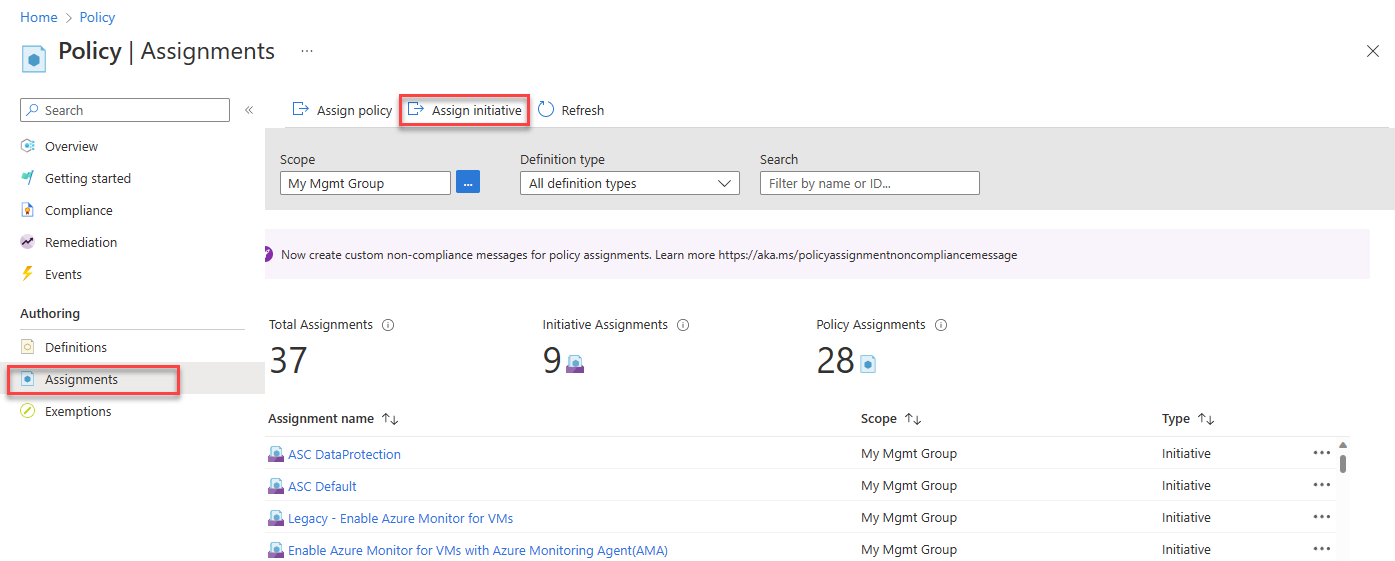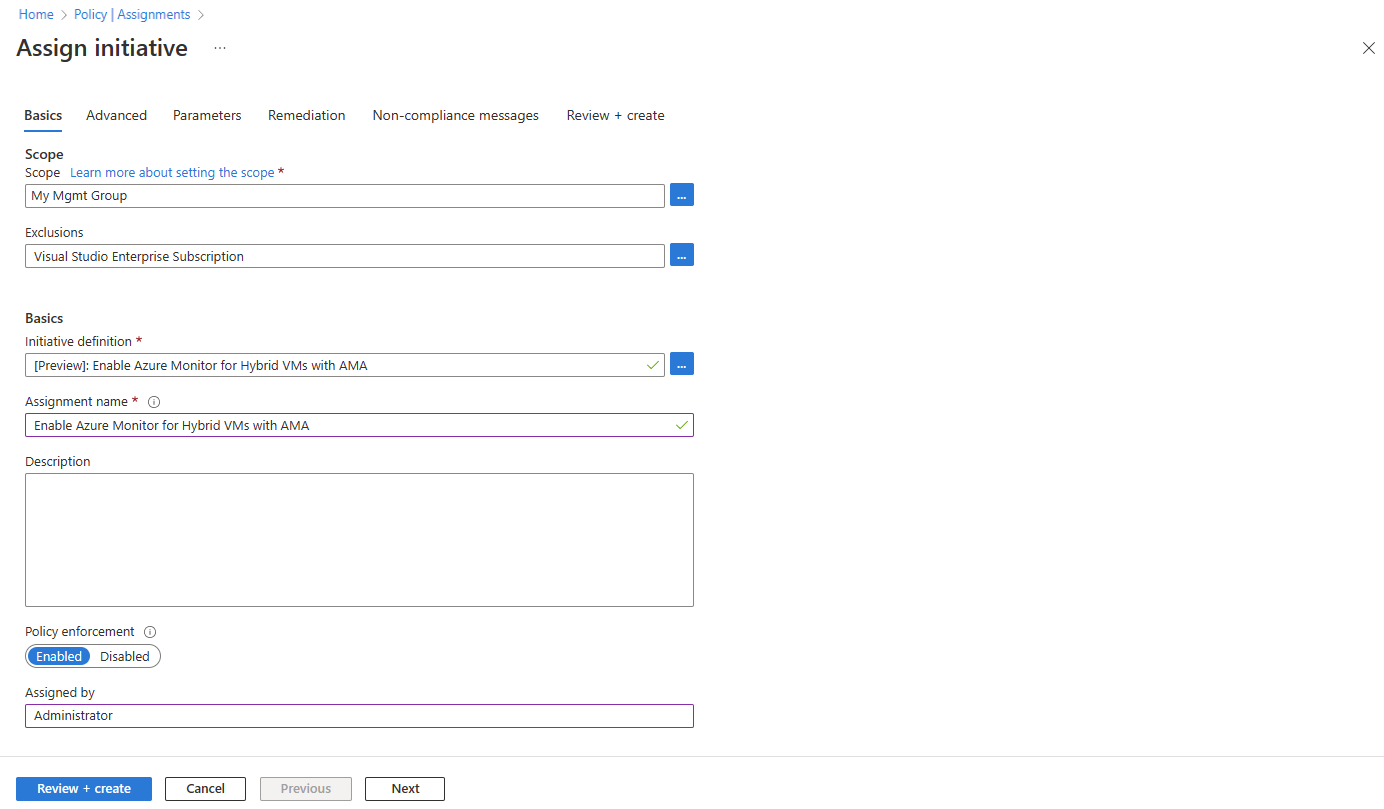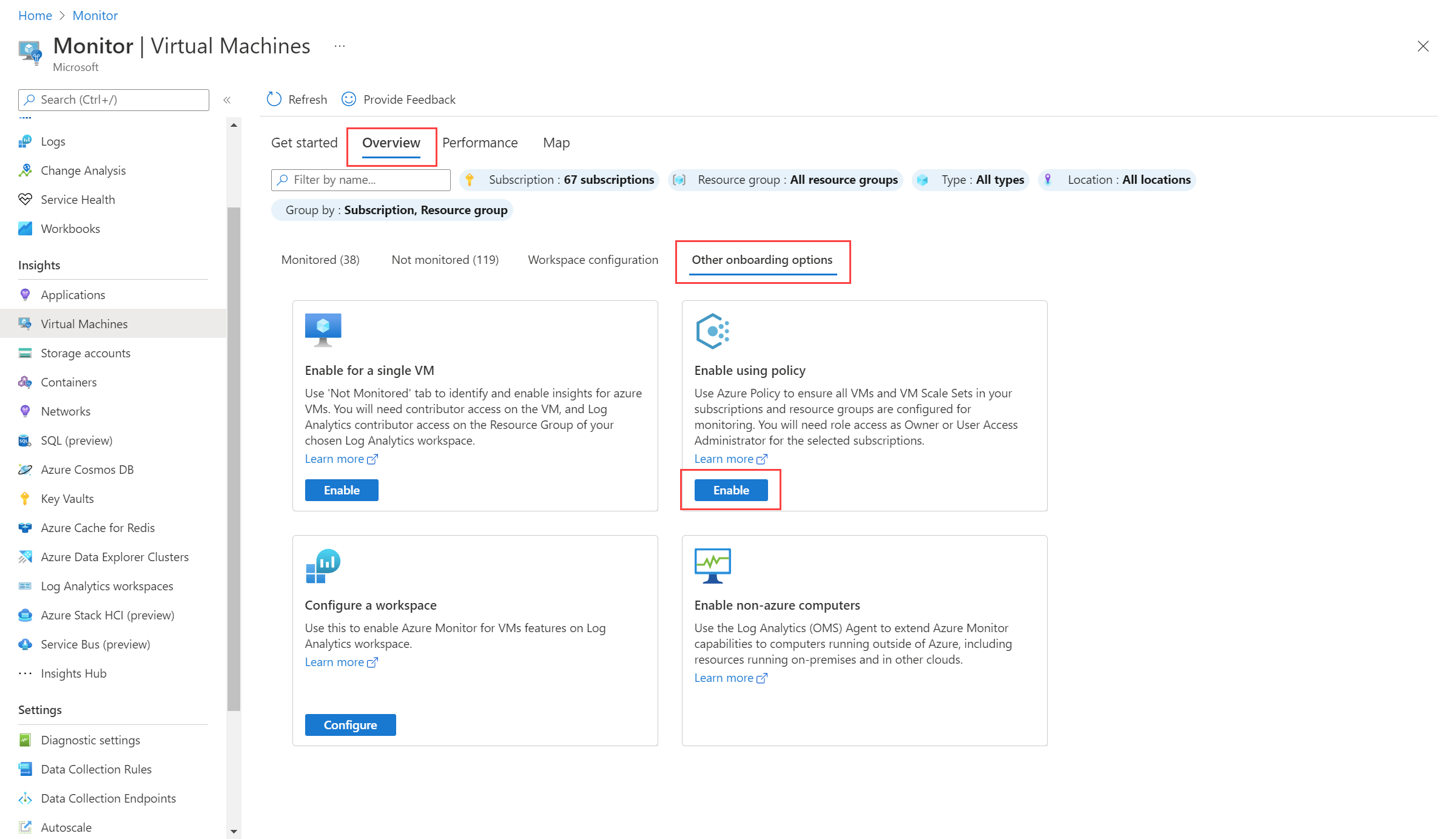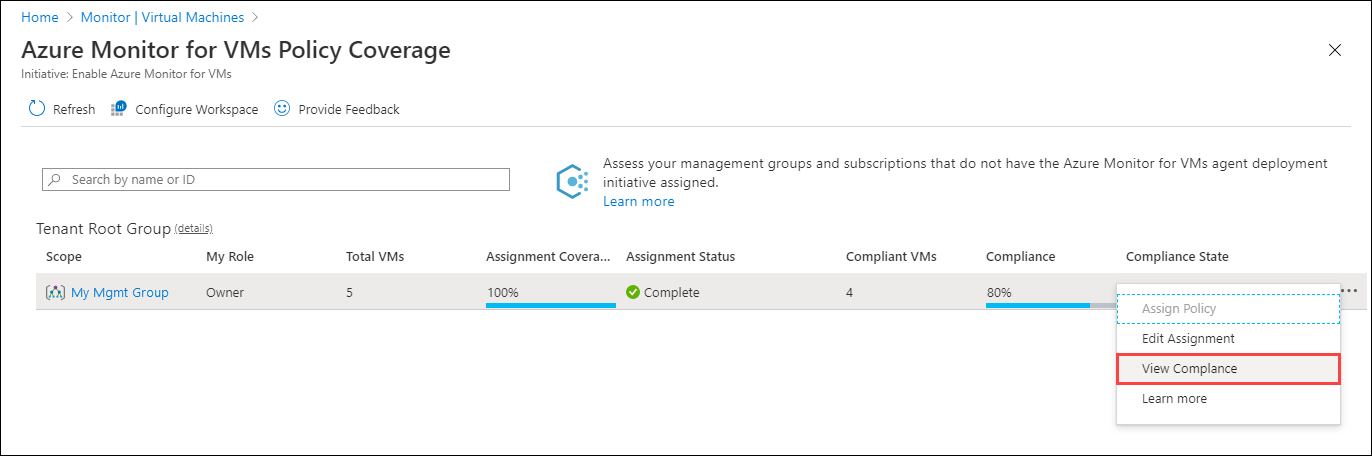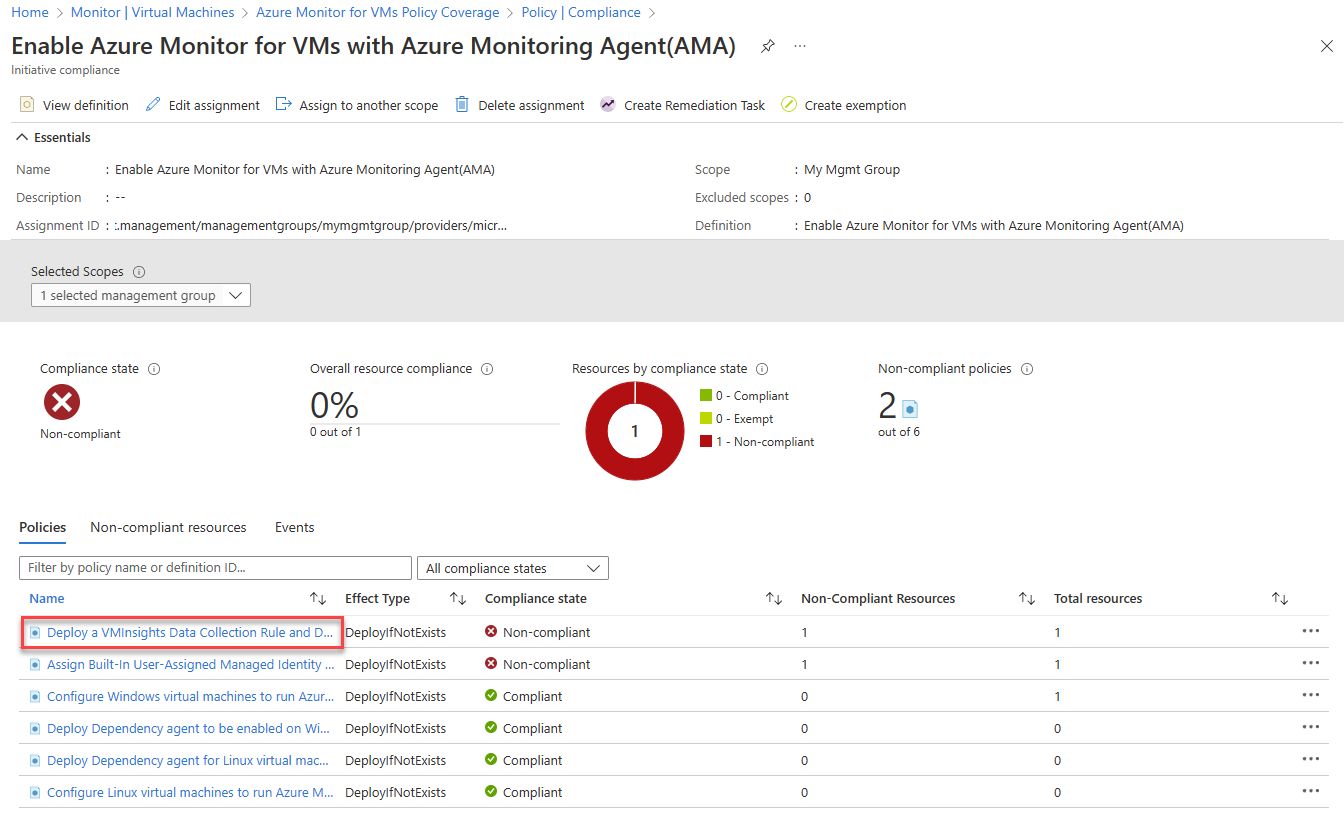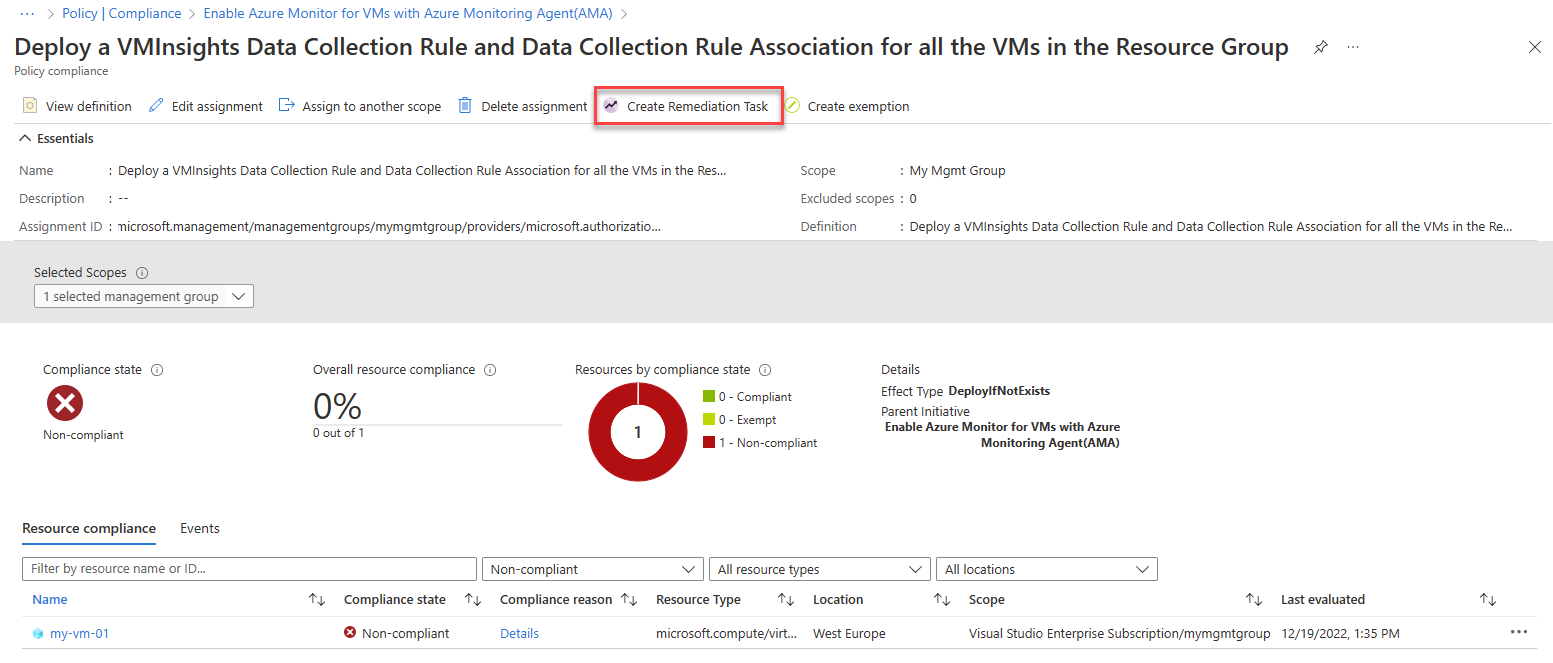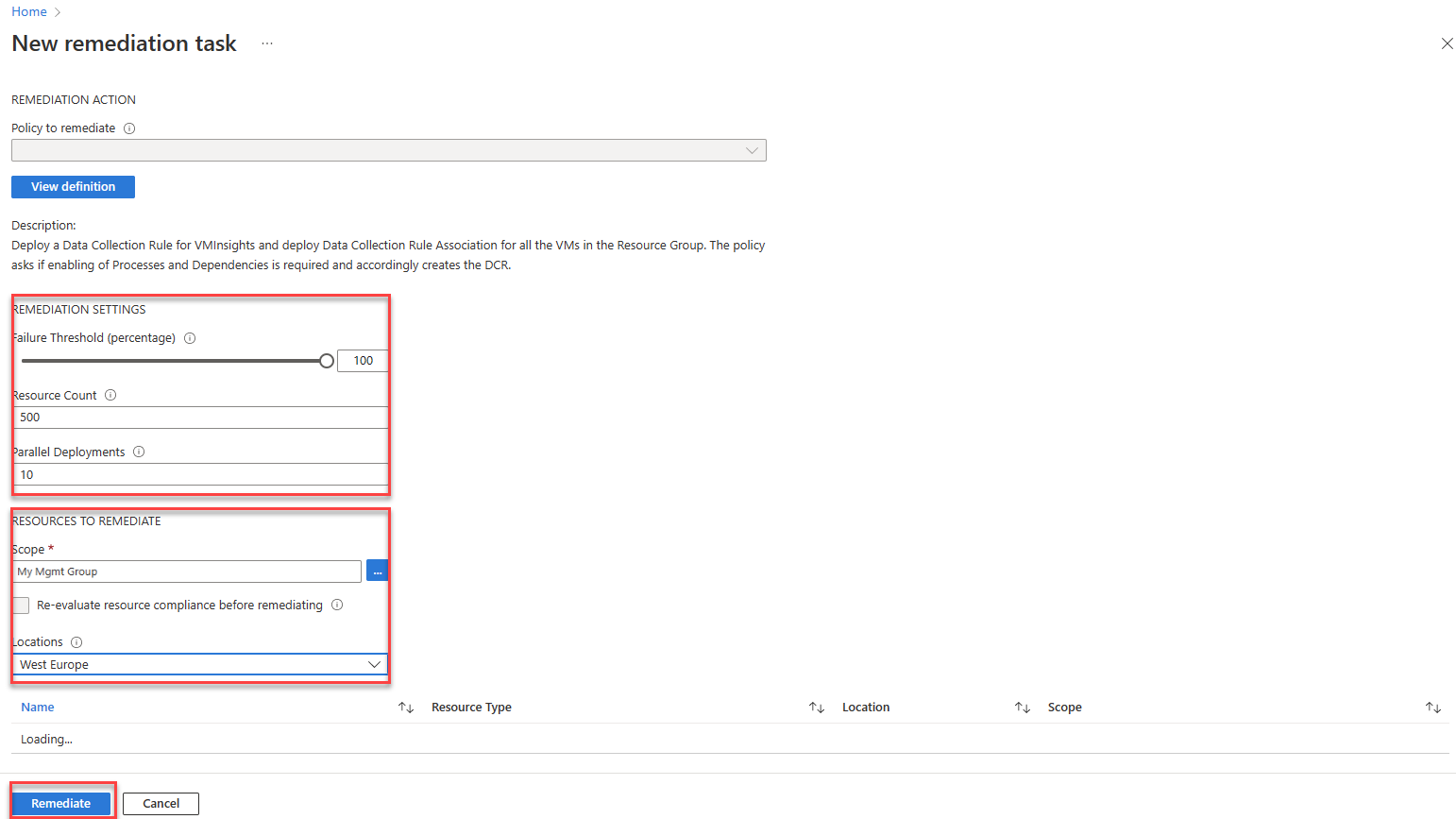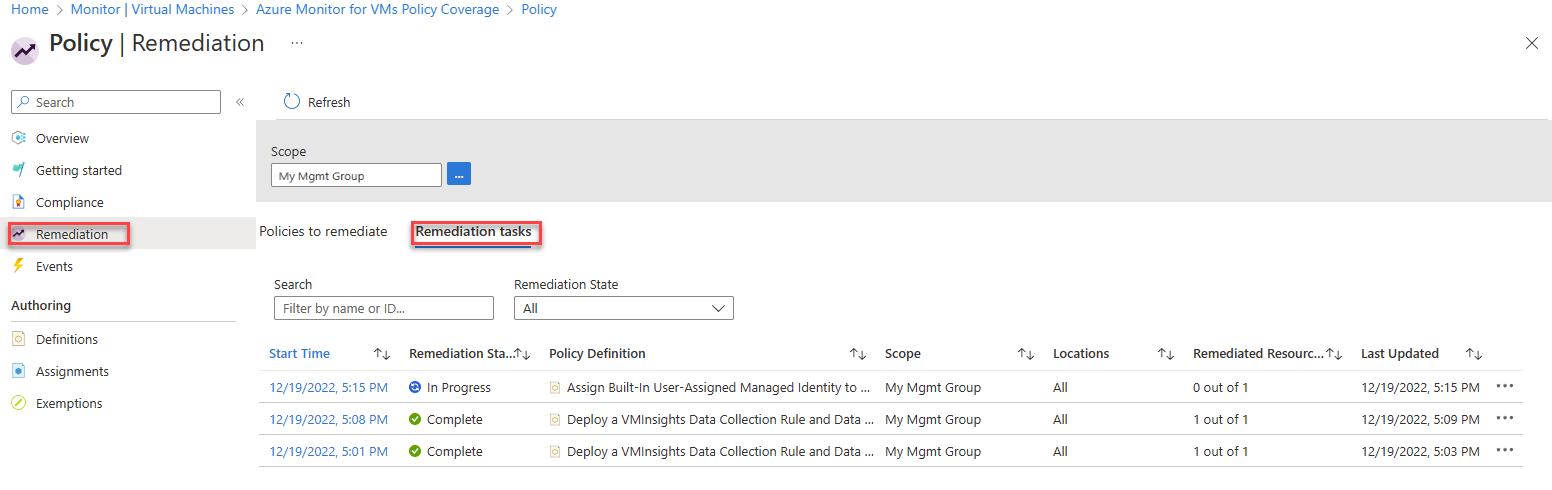Uwaga
Dostęp do tej strony wymaga autoryzacji. Może spróbować zalogować się lub zmienić katalogi.
Dostęp do tej strony wymaga autoryzacji. Możesz spróbować zmienić katalogi.
Usługa Azure Policy umożliwia ustawianie i wymuszanie wymagań dotyczących wszystkich nowych zasobów tworzonych i modyfikowanych zasobów. Inicjatywy zasad szczegółowych informacji o maszynach wirtualnych, które są wstępnie zdefiniowanymi zestawami zasad utworzonymi na potrzeby szczegółowych informacji o maszynach wirtualnych, instalują agentów wymaganych na potrzeby szczegółowych informacji o maszynach wirtualnych i umożliwiają monitorowanie wszystkich nowych maszyn wirtualnych w środowisku platformy Azure.
W tym artykule wyjaśniono, jak włączyć wgląd w maszyny wirtualne platformy Azure, zestawy skalowania maszyn wirtualnych oraz hybrydowe maszyny wirtualne połączone z usługą Azure Arc, korzystając z wstępnie zdefiniowanych inicjatyw polityki wglądu w VM.
Wymagania wstępne
Aby włączyć szczegółowe informacje o maszynie wirtualnej przy użyciu usługi Azure Policy, należy mieć już utworzony dokument konfiguracji danych dla szczegółowych informacji o maszynach wirtualnych. Specyfikacja DCR określa, jakie dane mają być zbierane od agenta i jak powinny być przetwarzane. Aby uzyskać szczegółowe informacje na temat tworzenia tego DCR, zobacz VM insights DCR.
Inicjatywy dotyczące szczegółowych informacji o maszynach wirtualnych
Inicjatywy zasad szczegółowych informacji o maszynach wirtualnych instalują agenta usługi Azure Monitor i agenta zależności na nowych maszynach wirtualnych w środowisku platformy Azure. Przypisz te inicjatywy do grupy zarządzania, subskrypcji lub grupy zasobów, aby automatycznie zainstalować agentów na maszynach wirtualnych platformy Azure z systemem Windows lub Linux w zdefiniowanym zakresie.
Uwaga
Inicjatywy usługi VM Insights wymienione poniżej nie aktualizują rozszerzenia agenta zależności, które już istnieje na maszynie wirtualnej przy użyciu ustawień agenta monitorowania platformy Azure. Przed wdrożeniem tych inicjatyw należy odinstalować rozszerzenie Agent zależności z maszyny wirtualnej.
Włącz Azure Monitor dla maszyn wirtualnych za pomocą agenta monitorowania Azure, włącz Azure Monitor dla zestawów skalowania maszyn wirtualnych za pomocą agenta monitorowania Azure, włącz Azure Monitor dla hybrydowych maszyn wirtualnych za pomocą agenta monitorowania Azure.
Inicjatywy dotyczą nowych maszyn, które tworzysz, oraz maszyn, które modyfikujesz, ale nie dotyczą istniejących maszyn wirtualnych (VM).
| Nazwa inicjatywy polityki | opis |
|---|---|
| Włączanie Azure Monitor dla maszyn wirtualnych za pomocą agenta monitorowania platformy Azure | Instaluje agenta usługi Azure Monitor i agenta zależności na maszynach wirtualnych platformy Azure. |
| Włączanie usługi Azure Monitor dla zestawów skalowania maszyn wirtualnych za pomocą agenta monitorowania platformy Azure | Instaluje agenta Azure Monitor i agenta zależności na zestawach skalowania maszyn wirtualnych. |
| Włączanie usługi Azure Monitor dla hybrydowych maszyn wirtualnych za pomocą agenta monitorowania platformy Azure | Instaluje agenta usługi Azure Monitor i agenta zależności na hybrydowych maszynach wirtualnych połączonych z usługą Azure Arc. |
| Legacy: Włącz Azure Monitor dla maszyn wirtualnych | Instaluje agenta Log Analytics i agenta zależności w zestawach skalowania maszyn wirtualnych. |
| Starsza wersja: Włączanie usługi Azure Monitor dla zestawów skalowania maszyn wirtualnych | Instaluje agenta Log Analytics i agenta zależności w zestawach skalowania maszyn wirtualnych. |
Ważne
Agent Log Analyticszostał wycofany z dniem 31 sierpnia 2024 r. Firma Microsoft nie będzie już zapewniać żadnej pomocy technicznej dla agenta usługi Log Analytics. Jeśli używasz agenta usługi Log Analytics do pozyskiwania danych do usługi Azure Monitor, przeprowadź migrację teraz do agenta usługi Azure Monitor.
Obsługa niestandardowych obrazów
Zasady i definicje inicjatyw dotyczące analizy maszyn wirtualnych opartych na agencie Azure Monitor mają parametr scopeToSupportedImages domyślnie ustawiony na true, co umożliwia włączenie agenta zależności tylko dla obsługiwanych obrazów. Ustaw ten parametr na false, aby umożliwić dołączanie agenta zależności na obrazach niestandardowych.
Przypisz inicjatywę zasad dla wglądu w maszynę wirtualną
Aby przypisać inicjatywę polityki wglądu do maszyn wirtualnych do subskrypcji lub grupy zarządzania w portalu Azure:
Wyszukaj i otwórz Zasady.
Wybierz Przypisania>Przypisz inicjatywę.
Pojawi się okno przypisywania inicjatywy.
Skonfiguruj przypisanie inicjatywy:
- W polu Zakres wybierz grupę zarządzania lub subskrypcję, do której przypiszesz inicjatywę.
- (Opcjonalnie) Wybierz pozycję Wykluczenia, aby wykluczyć określone zasoby z przypisania inicjatywy. Jeśli na przykład zakres jest grupą zarządzania, możesz określić subskrypcję w tej grupie zarządzania, która ma zostać wykluczona z przypisania.
- Wybierz wielokropek (...) obok przypisania inicjatywy, aby uruchomić selektor definicji zasad. Wybierz jeden z projektów analizy maszyn wirtualnych.
- (Opcjonalnie) Zmień nazwę przypisania i dodaj opis.
- Na karcie Parametry wybierz obszar roboczy usługi Log Analytics, do którego wszystkie maszyny wirtualne przypisane do konfiguracji będą przesyłać dane. Aby maszyny wirtualne wysyłały dane do różnych obszarów roboczych, utwórz wiele przypisań, z których każdy ma własny zakres. Ten krok będzie miał różne parametry w zależności od tego, z którą inicjatywą polityki pracujesz w danym momencie.
Uwaga
Jeśli wybierzesz obszar roboczy, który nie jest dostosowany do zakresu przypisania, przyznaj uprawnienia Współautora Log Analytics do głównego identyfikatora przypisania zasad. W przeciwnym razie może wystąpić błąd wdrożenia, taki jak:
The client 'aaaaaaaa-0000-1111-2222-bbbbbbbbbbbb' with object id 'aaaaaaaa-0000-1111-2222-bbbbbbbbbbbb' does not have authorization to perform action 'microsoft.operationalinsights/workspaces/read' over scope ...Wybierz pozycję Przejrzyj i utwórz, aby sprawdzić szczegóły przypisania inicjatywy. Wybierz opcję Utwórz, aby utworzyć zadanie.
Nie twórz w tym momencie zadania korygowania, ponieważ prawdopodobnie będziesz potrzebować wielu zadań korygujących w celu włączenia istniejących maszyn wirtualnych. Aby uzyskać więcej informacji na temat tworzenia zadań naprawczych, zobacz Korygowanie wyników zgodności.
Przegląd zgodności dla inicjatywy zasad dotyczącej analiz maszyn wirtualnych
Po przypisaniu inicjatywy możesz przejrzeć i zarządzać zgodnością inicjatywy w ramach swoich grup zarządzania i subskrypcji.
Aby sprawdzić, ile maszyn wirtualnych istnieje w poszczególnych grupach zarządzania lub subskrypcjach oraz ich stanie zgodności:
Wyszukaj i otwórz usługę Azure Monitor.
Wybierz Maszyny wirtualne>Przegląd>Inne opcje wprowadzania. Następnie w obszarze Włącz za pomocą zasad wybierz pozycję Włącz.
Na stronie Pokrycia zasad Azure Monitor dla maszyn wirtualnych pojawi się.
W poniższej tabeli opisano informacje o zgodności przedstawione na stronie Azure Monitor dla maszyn wirtualnych — Zakres Zasad.
| Funkcja | opis |
|---|---|
| Zakres | Grupa zarządzania lub subskrypcja, do której ma zastosowanie inicjatywa. |
| Moja rola | Twoja rola w zakresie. Rola może być ustawiona jako czytelnik, właściciel, współpracownik lub pusta, jeśli masz dostęp do subskrypcji, ale nie do grupy zarządzania, do której należy. Rola określa, które dane można zobaczyć i czy można przypisywać zasady lub inicjatywy (właściciela), edytować je lub wyświetlać zgodność. |
| Łączna liczba maszyn wirtualnych | Łączna liczba maszyn wirtualnych w obrębie danej lokalizacji, niezależnie od ich stanu. Dla grupy zarządzania, ta liczba jest sumą wszystkich maszyn wirtualnych (VM) w powiązanych subskrypcjach lub podrzędnych grupach zarządzania. |
| Zakres przydziału | Procent maszyn wirtualnych objętych inicjatywą. Po przypisaniu inicjatywy, zakres wybrany w przypisaniu może być zakresem wymienionym lub jego podzbiorem. Na przykład, jeśli utworzysz przypisanie dla subskrypcji (zakres inicjatywy), a nie dla grupy zarządzania (zakres pokrycia), wartość Pokrycia Przypisania wskazuje stosunek maszyn wirtualnych w zakresie inicjatywy do maszyn wirtualnych w zakresie pokrycia. W innym przypadku możesz wykluczyć niektóre maszyny wirtualne, grupy zasobów lub subskrypcję z zakresu zasad. Jeśli wartość jest pusta, oznacza to, że zasady lub inicjatywa nie istnieją lub nie masz uprawnień. |
| Stan przypisania |
Powodzenie: Agent usługi Azure Monitor oraz agenty: Log Analytics i zależności, zostały wdrożone na wszystkich maszynach objętych zakresem. Ostrzeżenie: Subskrypcja nie znajduje się w grupie zarządzania. Nie rozpoczęto: Dodano nowe zadanie. Zablokowane: nie masz wystarczających uprawnień do grupy zarządzającej. Puste: Żadne maszyny wirtualne nie istnieją lub zasady nie są przypisane. |
| Zgodne maszyny wirtualne | Liczba maszyn wirtualnych z zainstalowanym agentem usługi Azure Monitor lub agentem usługi Log Analytics oraz agentem zależności. To pole jest puste, jeśli nie ma przypisań, jeśli nie ma maszyn wirtualnych w zakresie, lub jeśli nie masz odpowiednich uprawnień. |
| Zgodność z przepisami | Ogólna liczba zgodności to suma odrębnych zgodnych zasobów podzielona przez sumę wszystkich odrębnych zasobów. |
| Stan zgodności |
Zgodne: wszystkie maszyny wirtualne w zakresie mają wdrożonego agenta usługi Azure Monitor oraz agenta usługi Log Analytics i agenta zależności, lub wszelkie nowe maszyny wirtualne w zakresie jeszcze nie zostały ocenione. Niezgodne: istnieją maszyny wirtualne, które nie są włączone i mogą wymagać korygowania. Nie rozpoczęto: Dodano nowe zadanie. Zablokowane: nie masz wystarczających uprawnień do grupy zarządzającej. Brak: Brak przypisanej zasady. |
Wybierz wielokropek (...) >Wyświetl zgodność.
Zostanie wyświetlona strona Zgodność . Wyświetla listę przypisań pasujących do określonego filtru i wskazuje, czy są one zgodne.
Wybierz zadanie, aby wyświetlić jego szczegóły. Pojawia się strona Zgodność inicjatywy. Wyświetla ona definicje zasad w inicjatywie i określa, czy każda z nich jest w zgodności.
Definicje zasad są uznawane za niezgodne, jeśli:
- Agent usługi Azure Monitor, agent usługi Log Analytics lub agent zależności nie został wdrożony. Utwórz zadanie remediacji, aby złagodzić problem.
- Obraz maszyny wirtualnej (OS) nie został zidentyfikowany w definicji polityki. Zasady mogą weryfikować tylko powszechnie znane obrazy maszyn wirtualnych platformy Azure. Zapoznaj się z dokumentacją, aby sprawdzić, czy system operacyjny maszyny wirtualnej jest obsługiwany.
- Niektóre maszyny wirtualne objęte zakresem inicjatywy są połączone z innym obszarem roboczym usługi Log Analytics niż ten określony w przypisaniu zasad.
Wybierz definicję zasad, aby otworzyć stronę Zgodność z zasadami .
Tworzenie zadania korygowania
Jeśli przypisanie nie pokazuje zgodności w 100%, utwórz zadania korygowania w celu oceny i włączenia istniejących maszyn wirtualnych. Najprawdopodobniej musisz utworzyć wiele zadań korygujących— po jednym dla każdej definicji zasad. Nie można utworzyć zadania naprawczego dla inicjatywy.
Aby utworzyć zadanie korygowania:
Na stronie zgodności inicjatywy wybierz pozycję Utwórz zadanie remediacji.
Zostanie wyświetlona strona Nowe zadanie naprawcze.
Przejrzyj ustawienia korygowania i zasoby do korygowania i zmodyfikuj je w razie potrzeby. Następnie wybierz pozycję Koryguj, aby utworzyć zadanie.
Po zakończeniu zadań korygowania maszyny wirtualne powinny być zgodne z zainstalowanymi i włączonymi agentami w celu uzyskania szczegółowych informacji o maszynach wirtualnych.
Śledzenie zadań korygowania
Aby śledzić postęp zadań korygowania, w menu Zasady wybierz pozycję Korygowanie i wybierz kartę Zadania korygowania.
Następne kroki
Instrukcje:
- Wyświetl mapę szczegółowych informacji o maszynie wirtualnej, aby wyświetlić zależności aplikacji.
- Wyświetl wydajność maszyny wirtualnej platformy Azure, aby zidentyfikować wąskie gardła i ogólne wykorzystanie wydajności maszyny wirtualnej.